FLV ビデオをダウンロードしましたが、再生できませんか? 開いて再生するには、FLV ビデオを MP4 形式に変換する必要があります。
MP4 形式は、ほぼすべてのデバイスと互換性があります。
この投稿では、FLV ビデオを MP4 にすばやく無料で変換する方法を紹介します。具体的には、次の方法について説明します。
Animaker を使用してオンラインで変換
CloudConvert を使用してオンラインで変換
Windows と Mac で変換
Animaker を使用して FLV を MP4 に変換する方法
Animaker の FLV から MP4 へのコンバーターを使用すると、オンラインで FLV ビデオ ファイルを MP4 形式に無料ですばやく変換できます。
複雑でローカル インストールが必要な他のコンバーターとは異なり、ブラウザーで動作するシンプルで軽量なアプリです。手順は次のとおりです:
1. Animaker の FLV から MP4 へのコンバーターを開き、[変換開始] をクリックします。 ボタン。
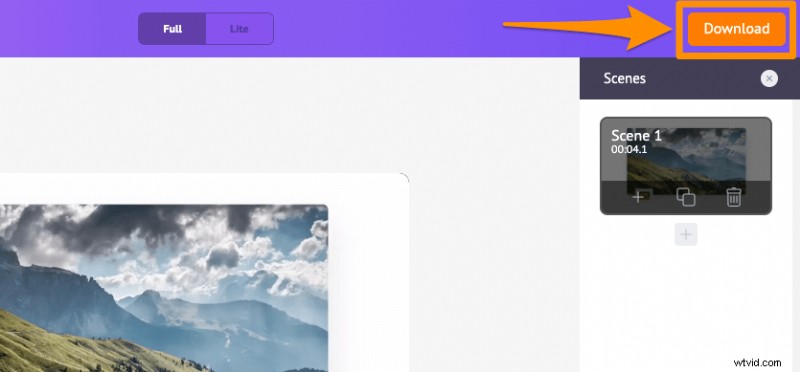
2. MP4 に変換したい MOV ファイルをアップロードします。
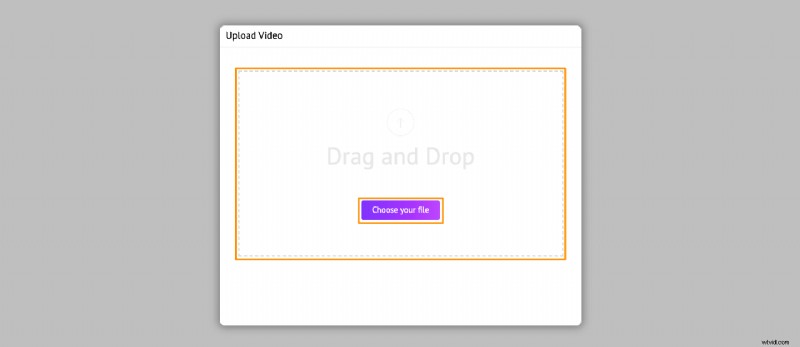
3. 動画がアップロードされたら、[ダウンロード] をクリックします。 ボタンをクリックして、動画を MP4 形式でダウンロードします。
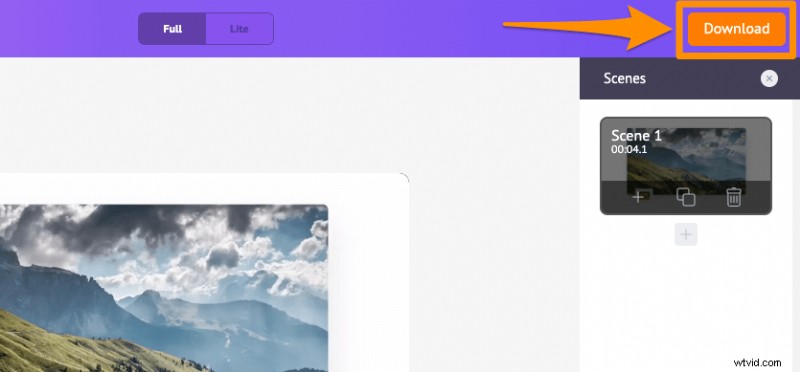
これで完了です。さまざまな動画変換ツールを提供するだけでなく、Animaker を使用すると、誰でも実写動画やアニメーション動画をゼロから簡単に作成できます。
CloudConvert を使用して変換
CloudConvert を使用して同じことを行います。手順は次のとおりです:
1. CloudConvert の FLV から MP4 へのコンバーターを起動し、[ファイルを選択] ボタンをクリックして、FLV ファイルをアップロードします。
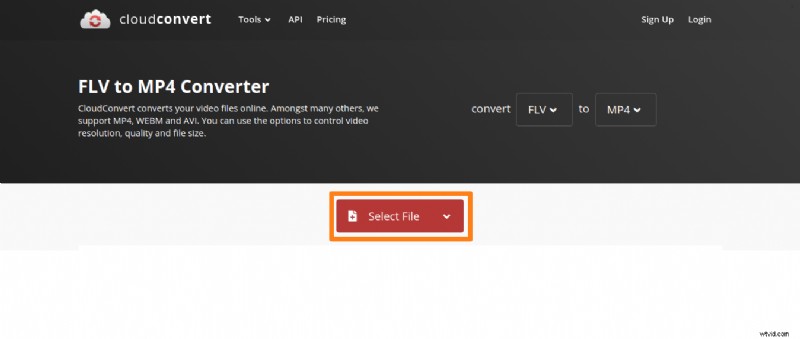
2. [変換] をクリックして、FLV ビデオの MP4 への変換を開始します。
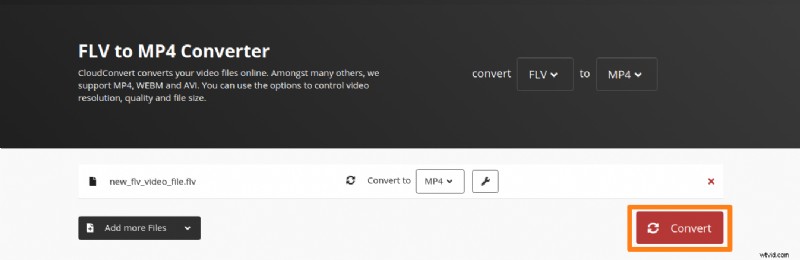
3. 完了したら、「ダウンロード」という緑色のボタンをクリックして、動画を MP4 形式でダウンロードします。
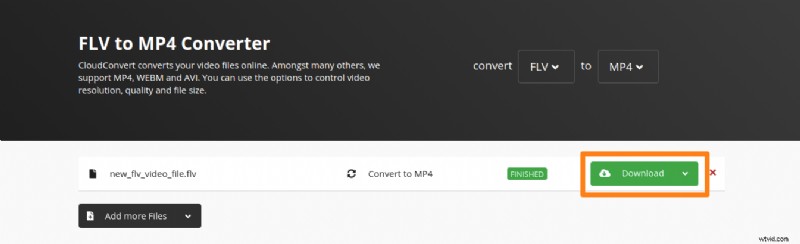
Windows または Mac コンピューターでこれを行う方法を見てみましょう。
Windows と Mac で変換
Wondershare フリー ビデオ コンバーターは、Windows と Mac の両方でビデオを MP4 に変換できる無料のデスクトップ ソフトウェアです。それを使用することの 1 つの欠点は、この無料バージョンが変換されたビデオに透かしを追加することです。手順は次のとおりです:
1. Mac または Windows PC にソフトウェアをインストールして起動します。 ファイルを追加をクリックします ボタンをクリックして、コンピュータから FLV ビデオをインポートします。または、FLV ファイルをドラッグ アンド ドロップすることもできます。
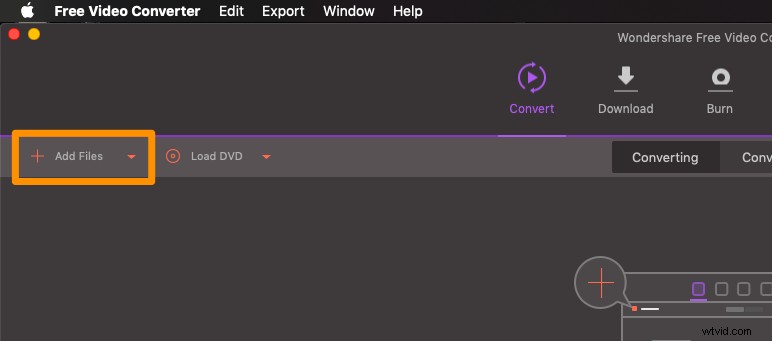
2. FLV ビデオがインポートされると、ターゲット形式はデフォルトで MP4 に設定されます。 [変換] ボタンをクリックして、FLV ビデオを MP4 に変換します。
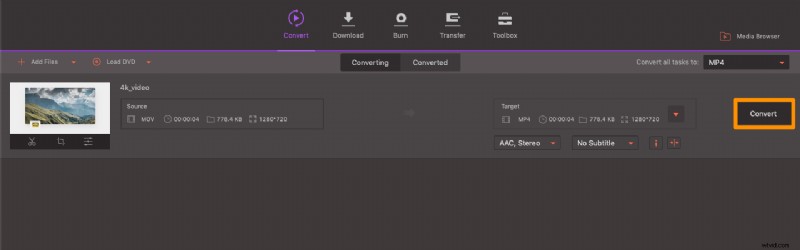
ここにリストされていない簡単な方法を知っていますか?その場合は、以下のコメントでお知らせください。
また、ソーシャル メディア用に動画をすばやく編集する簡単な方法を探していた場合は、オンライン動画エディターをお気軽にチェックしてください。それはとてつもなくシンプルで速いです。数回クリックするだけで完了です。不格好で肥大化したビデオ編集ソフトウェアに別れを告げましょう。
